パソコンに関する情報を紹介するブログです。
2025.12.26
[PR]
×
[PR]上記の広告は3ヶ月以上新規記事投稿のないブログに表示されています。新しい記事を書く事で広告が消えます。
2016.05.07
データベースを開く
前回のブログでは
データベースの保存の仕方を紹介しました
今日はデータベースの開き方を紹介します。
データベースを開く際は
ワードやエクセルと同様
ダブルクリックで直接開くか
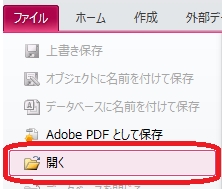
アクセスを立ち上げ
「ファイルタブ」「開く」をクリックし
保存先を開き、開きたいデータベースを選択し
「開く」をクリックして開きます。
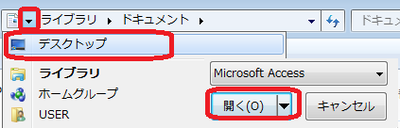 タイトルバーに開いたデータベース名が表示されていれば
タイトルバーに開いたデータベース名が表示されていれば
正しく開かれています。
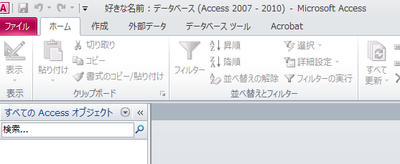
今回は、表示されていませんが
今後、データベースを開いた際に以下のように表示される場合が
あります。
その場合は「コンテンツの有効化」をクリックすると
開けるようになります。

但し「セキュリティの警告」ということで
何を警告しているかと言うと
ウィルスに感染する可能性があることを警告しています。
※ウィルスが含まれない、信頼できるものでも表示されます。
コンピュータがウィルスに感染するなどの被害を
事前に防ぐため
インターネットからダウンロード
添付ファイルを開く際に
誰が作ったか、何が保存されているか不明なものは
「コンテンツの有効化」をクリックする前に
本当に開いていいのか考える必要があります。
今日は以上です
またのブログもご覧ください
データベースの保存の仕方を紹介しました
今日はデータベースの開き方を紹介します。
データベースを開く際は
ワードやエクセルと同様
ダブルクリックで直接開くか
アクセスを立ち上げ
「ファイルタブ」「開く」をクリックし
保存先を開き、開きたいデータベースを選択し
「開く」をクリックして開きます。
正しく開かれています。
今回は、表示されていませんが
今後、データベースを開いた際に以下のように表示される場合が
あります。
その場合は「コンテンツの有効化」をクリックすると
開けるようになります。
但し「セキュリティの警告」ということで
何を警告しているかと言うと
ウィルスに感染する可能性があることを警告しています。
※ウィルスが含まれない、信頼できるものでも表示されます。
コンピュータがウィルスに感染するなどの被害を
事前に防ぐため
インターネットからダウンロード
添付ファイルを開く際に
誰が作ったか、何が保存されているか不明なものは
「コンテンツの有効化」をクリックする前に
本当に開いていいのか考える必要があります。
今日は以上です
またのブログもご覧ください
PR
2016.04.17
データベースを作成(保存)する(STEP1)
今日からアクセスの操作方法について
基本から順番に紹介したいと思います
今日はデータベースの作成方法の紹介です。
アクセスは保存の仕方が
エクセルやワードと少し異なるので
悩む方が多いようです
まず、アクセスを開きます。

「ファイルタブ」が選択されていることを確認し
「新規作成」をクリックします。
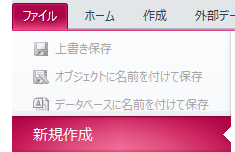
画面右下部の「フォルダ」のアイコンを
クリックします。
現在は、赤下線部分の階層にいますので
保存先を指定します。
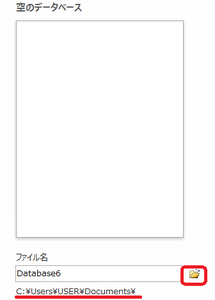
ウィンドウが出てきますので
保存先を指定します。
今回は一番左側の「▼」をクリックし
「ディスクトップ」をクリックします。
ファイル名に任意のファイル名を入力し「OK」をクリックします。

ファイル名と保存先が先程指定したものと
一致していることを確認し
「作成」をクリックします。
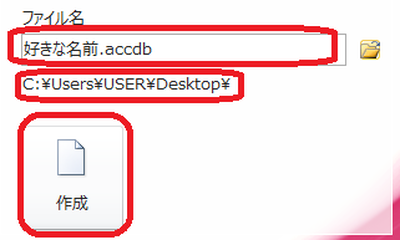
タイトルバーに先程指定したファイル名が記載されていることを
確認します。

右上の「×」をクリックして閉じます。
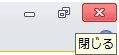
ディスクトップに
データベースが保存されていることを確認し
あれば成功です。
今日は以上です
またのブログもご覧ください
基本から順番に紹介したいと思います
今日はデータベースの作成方法の紹介です。
アクセスは保存の仕方が
エクセルやワードと少し異なるので
悩む方が多いようです
まず、アクセスを開きます。
「ファイルタブ」が選択されていることを確認し
「新規作成」をクリックします。
画面右下部の「フォルダ」のアイコンを
クリックします。
現在は、赤下線部分の階層にいますので
保存先を指定します。
ウィンドウが出てきますので
保存先を指定します。
今回は一番左側の「▼」をクリックし
「ディスクトップ」をクリックします。
ファイル名に任意のファイル名を入力し「OK」をクリックします。
ファイル名と保存先が先程指定したものと
一致していることを確認し
「作成」をクリックします。
タイトルバーに先程指定したファイル名が記載されていることを
確認します。
右上の「×」をクリックして閉じます。
ディスクトップに
データベースが保存されていることを確認し
あれば成功です。
今日は以上です
またのブログもご覧ください
2016.04.12
データベースを校正するもの
今日は
「アクセス」について少し
具体的に紹介したいと思います
アクセスのデータベースは
主に
テーブル、クエリ、フォーム、レポート
のデーターベースオブジェクトから
校正されます。
アクセスのデータベースをつくるのに
はじめに
作成するのがテーブルです。
テーブルは
データを「格納」するためのオブジェクトです。
テーブルは一つのデータベースオブジェクトの中に
沢山つくれますので
関連するデータは一つのデータベースにまとめてつくります。
例えば
・顧客リスト
・顧客別売上リスト
・料金表
などです。
この時
「顧客リスト」と「顧客別売上リスト」
「顧客別売上リスト」と「料金表」
には共通する項目が入力されていることが重要です。
例えば
「顧客リスト」と「顧客別売上リスト」には
共通の「顧客番号」が割り振られている。
「顧客別売上リスト」と「料金表」には
共通の「商品番号」が割り振られている
等です。
そうすると
共通する項目で結びつけて
複数のテーブルから必要な部分だけを取り出した
一つのデータを作ることができます。
次回のブログでは実際に
データベースを作成してみたいと思います
またのブログもご覧ください
「アクセス」について少し
具体的に紹介したいと思います
アクセスのデータベースは
主に
テーブル、クエリ、フォーム、レポート
のデーターベースオブジェクトから
校正されます。
アクセスのデータベースをつくるのに
はじめに
作成するのがテーブルです。
テーブルは
データを「格納」するためのオブジェクトです。
テーブルは一つのデータベースオブジェクトの中に
沢山つくれますので
関連するデータは一つのデータベースにまとめてつくります。
例えば
・顧客リスト
・顧客別売上リスト
・料金表
などです。
この時
「顧客リスト」と「顧客別売上リスト」
「顧客別売上リスト」と「料金表」
には共通する項目が入力されていることが重要です。
例えば
「顧客リスト」と「顧客別売上リスト」には
共通の「顧客番号」が割り振られている。
「顧客別売上リスト」と「料金表」には
共通の「商品番号」が割り振られている
等です。
そうすると
共通する項目で結びつけて
複数のテーブルから必要な部分だけを取り出した
一つのデータを作ることができます。
次回のブログでは実際に
データベースを作成してみたいと思います
またのブログもご覧ください
2016.04.10
Accessとは何をするもの?
2016.04.09
アクセス(Access)について
お久しぶりのブログ更新です
ワードの内容もそろそろ尽きて参りましたので
別の内容を書きはじめようと思います。
ワードの次は
「エクセル2013」
を紹介しようとも思いましたが
最近
「アクセス」に興味をお持ちの方と
お話することが多くなりましたので
暫く「アクセス2010」について
書きたいと思います。
その後「エクセル2013」について
書きます。
尚、ウィンドウズのパソコンを購入した時に
ワード、エクセル、
パワーポイント
は入っている可能性が高いのですが
アクセスは入っていないことの方が多いと
思います。
プログラムとファイルの検索で
「Access」と検索して出て来なければ
おそらく入っていないと思われます。

ご家庭のパソコンに入っておらず
職場のパソコンに入っているという方が多く
ご自宅で試せずお困り話をよく聞きます。
書店にはパソコンの操作画面を記載して
はじめから分かりやすく解説してあるものも
多くあるので
ソフトをインストールしなくても
読んでみるだけで
「アクセスがどういうものなのか」
具体的に知ることが出来るのでおススメです。
私もこれから
「アクセスがどういうものなのか」を伝える
ことをメインとしてブログを
書いてみたいと思いますので
興味のある方は是非、ご覧ください。
時間のある時の更新となるかと思いますが
頑張って更新したいと思います。
それではまたのブログも是非ご覧ください
ワードの内容もそろそろ尽きて参りましたので
別の内容を書きはじめようと思います。
ワードの次は
「エクセル2013」
を紹介しようとも思いましたが
最近
「アクセス」に興味をお持ちの方と
お話することが多くなりましたので
暫く「アクセス2010」について
書きたいと思います。
その後「エクセル2013」について
書きます。
尚、ウィンドウズのパソコンを購入した時に
ワード、エクセル、
パワーポイント
は入っている可能性が高いのですが
アクセスは入っていないことの方が多いと
思います。
プログラムとファイルの検索で
「Access」と検索して出て来なければ
おそらく入っていないと思われます。
ご家庭のパソコンに入っておらず
職場のパソコンに入っているという方が多く
ご自宅で試せずお困り話をよく聞きます。
書店にはパソコンの操作画面を記載して
はじめから分かりやすく解説してあるものも
多くあるので
ソフトをインストールしなくても
読んでみるだけで
「アクセスがどういうものなのか」
具体的に知ることが出来るのでおススメです。
私もこれから
「アクセスがどういうものなのか」を伝える
ことをメインとしてブログを
書いてみたいと思いますので
興味のある方は是非、ご覧ください。
時間のある時の更新となるかと思いますが
頑張って更新したいと思います。
それではまたのブログも是非ご覧ください
プロフィール
HN:
ウェブアットホーム
性別:
非公開
最新記事
(03/16)
(03/15)
(04/19)
(12/07)
(04/12)
P R




 管理画面
管理画面
